Ваш рутер има сопствени фирмвер који покреће како би омогућио бежично или жичано повезивање вашим уређајима. Уређај се ретко користи из стварног ГУИ-а, али то не значи да му није потребан софтвер за његово покретање. То ради и као и сваки уређај који покреће фирмвер, и њега је потребно с времена на време надоградити. У идеалном случају, требало би да надоградите фирмвер вашег рутера кад год је ажурирање доступно. Надоградња ће помоћи у уклањању грешака, учинити ваш рутер сигурнијим, а можда чак и додати нову функцију или две.
Надоградње фирмвера рутера су ретке. За разлику од десктоп или мобилних оперативних система, или фирмвера ИоТ-а или носивих уређаја, фирмвер рутера се не ажурира у редовном циклусу. Произвођач рутера ће објавити ажурирање када буде потребно.

Преглед садржаја
Надоградите фирмвер рутера
Надоградња фирмвера рутера је прилично једноставан процес, али пошто мало људи зна како се сналази у административном панелу свог рутера, чини се да је процес тежи него што заправо јесте. Можда ћете морати да се повежете са рутером преко етернет кабла, тако да имате један при руци за сваки случај.
Одредите модел рутера
Ажурирања фирмвера рутера су специфична за марку и модел рутера. Сви рутери не покрећу исти фирмвер. Фирмвер Цисцо рутера ће се разликовати од фирмвера Нетгеар рутера. Марка и модел вашег рутера обично су написани на самом рутеру. Због естетских предности, неки произвођачи могу написати ове информације на дну рутера.
Ако не желите да устанете и прегледате рутер, или су информације о моделу неприхватљиве, можете их потражити на свом административном панелу (погледајте одељак Преузимање ажурирања фирмвера).
Проверите ажурирање фирмвера
Када сазнате који је број модела вашег рутера, проверите на веб локацији произвођача рутера да видите да ли је доступно ажурирање фирмвера. Ажурирање се може или не мора директно преузети. Обично се ажурирање преузима преко административног панела рутера, а не као самостална датотека на радну површину.
Преузмите ажурирање фирмвера
Ако се ажурирана датотека фирмвера може преузети, само напред и сачувајте је на радној површини. Ако не, потребно је да приступите свом администраторском панелу.
Можете да приступите административном панелу вашег рутера са радне површине користећи само интернет претраживач. Можете користити скоро сваки претраживач који имате. Једина ствар коју треба да знате је ИП вашег рутера. Да бисте пронашли ИП, отворите командну линију или терминал и покрените следећу команду.
ipconfig /all
У информацијама које ова команда враћа, потражите унос Подразумевани мрежни пролаз и забележите ИП адресу. Унесите ову адресу у свој претраживач да бисте приступили административној табли.
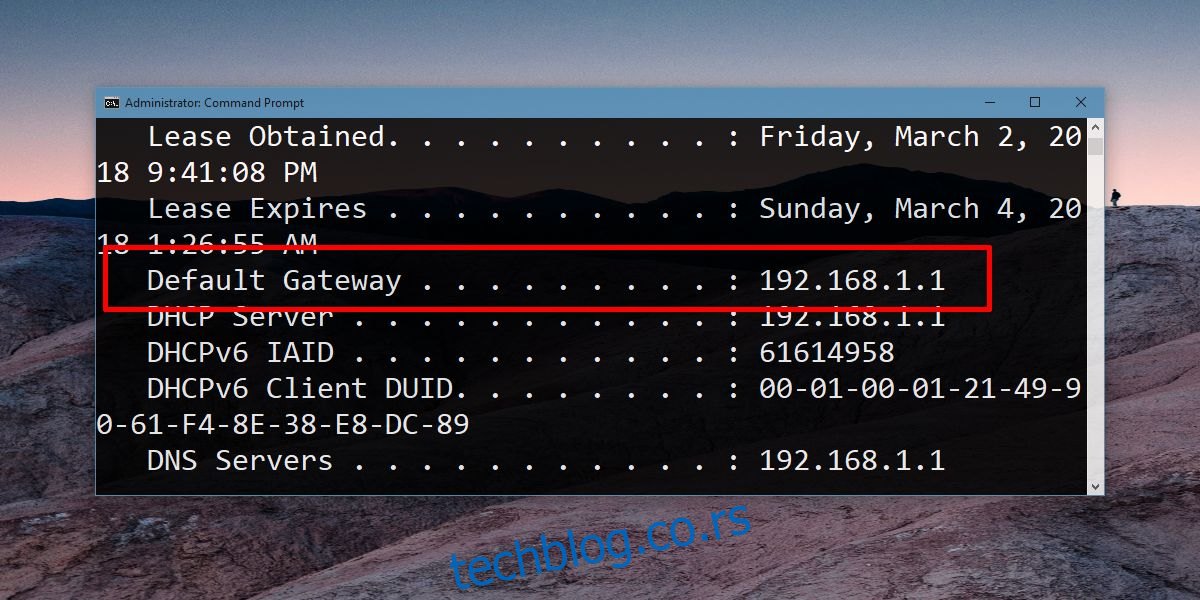
Унесите корисничко име и лозинку за административни панел вашег рутера.
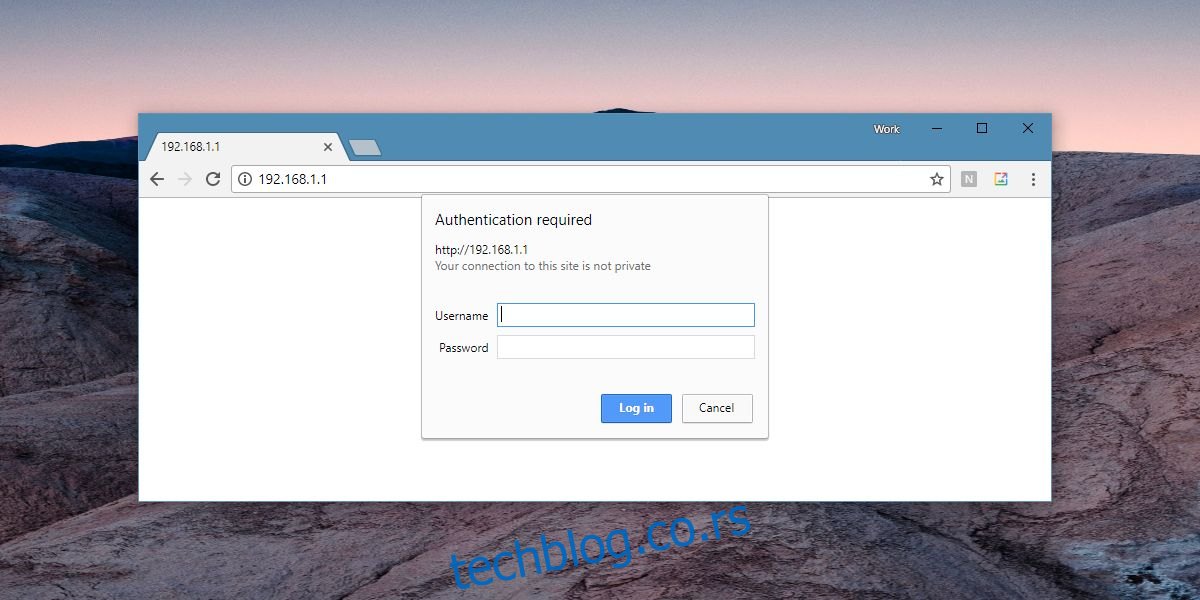
Инсталирајте ажурирање фирмвера
Од овог тренутка па надаље, мораћете мало да копате да бисте пронашли одељак за надоградњу фирмвера. Административни панели рутера не прате шаблон за свој изглед, тако да опција за надоградњу фирмвера рутера може бити унутар одељка Абоут или може бити унутар одељка Безбедност, или може имати сопствени одељак за ажурирања.
Копајте око опције. То ће вам омогућити да проверите да ли постоји ажурирање и преузмете га. Неки административни панели могу тражити од вас да изаберете датотеку фирмвера. У том случају морате да изаберете датотеку коју сте преузели на радну површину.
Током надоградње, уверите се да ваш рутер не изгуби напајање. Надоградња неће дуго трајати, али је не треба прекидати. Да бисте били додатно безбедни, искључите све уређаје са рутера.

